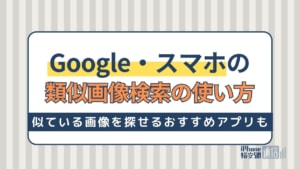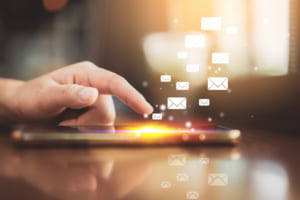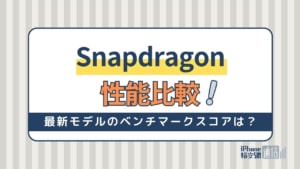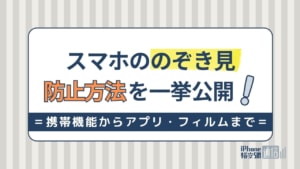- スマホ
- 更新日:2023年09月15日
ドコモでお得に機種変更する方法!キャンペーンやデータ移行方法なども紹介

※当記事はPRを含みます。詳しくはこちら。
※カシモWiMAXは株式会社マーケットエンタープライズの関連会社、株式会社MEモバイルが運営しています。
ドコモでは様々なスマホが販売されており、最新機種も購入できます。ドコモを利用している方の中には、端末を買い換えたいと考えている方もいるのではないでしょうか。
そこで今回は、ドコモのオンラインショップや店舗で機種変更する手順を解説します。事前準備や手続き方法のほか、データ移行のやり方もチェックしましょう。
また、おすすめの最新機種を紹介しているので、魅力的な機種を知りたい方も必見です。
機種変更の際に利用できるキャンペーン情報についても取り上げます。お得に機種変更するため、ぜひ参考にしてください。
ドコモでの機種変更前にやること

ドコモで機種変更を申し込む前にやるべきことを紹介します。事前に、以下の準備を済ませておきましょう。
- データのバックアップ
- アプリの引継ぎ設定
- 料金プランの見直し・シミュレーション
ここでは、各項目ごとに作業内容を解説します。
データのバックアップを取る
機種変更をする前に、今使っている端末のバックアップを取っておきましょう。
バックアップがあれば、機種変更後の新しい端末へスムーズにデータを移行できます。
バックアップを取る方法はOSごとに異なり、それぞれいくつかの方法があります。
自分が使っている端末にあわせて、使いやすいツールを利用しましょう。
iPhoneのバックアップを取る方法
iPhoneのデータをバックアップする場合、以下のツールが使えます。
- iCloud
- iTunes
- Googleドライブ
Apple IDと紐づいたiCloudには、データが自動で保存されています。ただし、有料プランを利用していない場合、保存できるデータ容量は5GBまでです。
保存したいデータの容量が大きい場合は、有料プランを契約するか、別のツールを使いましょう。
スマホとPCをケーブルで接続すれば、iTunesにデータのバックアップが可能です。接続にはLightningケーブルを使います。
Androidスマホに機種変更する場合、Googleドライブアプリをインストールするのがおすすめです。画像や動画などのデータは、Googleドライブに保存すれば移行できます。
Androidのバックアップを取る方法
Androidスマホのバックアップに使えるものは、以下の通りです。
- Googleアカウント
- Googleドライブ
- SDカード
- 「ドコモデータコピー」アプリ
Googleアカウントを使ったバックアップは、Androidスマホに機種変更する場合に利用できます。設定アプリの「バックアップとリセット」からバックアップが可能です。
Googleドライブでもバックアップを取れます。Googleアカウントでログインし、Googleドライブにデータを保存しましょう。
スマホにSDカードを装着し、必要なデータを保存するという方法もあります。ただし、iPhoneではSDカードが使えないので、iPhoneに機種変更する場合は注意が必要です。
Androidスマホでは「ドコモデータコピー」アプリでもバックアップを取れます。
アプリを起動したら、「バックアップ&復元」のメニューからバックアップを行いましょう。
アプリの引継ぎ設定をする
機種変更するにあたり、引継ぎ設定が必要なアプリがあります。
SNSやゲーム、ポイントサービスなどのアプリで引継ぎが必要な場合、機種変更前に設定を済ませましょう。
例えば、LINEアプリでは引継ぎ設定が必要です。旧端末のアプリ内でバックアップを取らないと、トーク履歴が消えてしまいます。
その他のアプリでも、引継ぎが必要な場合があります。新端末の利用を開始してから引継ぎを忘れたことに気づいても、アプリによってはデータをもとに戻せません。
大切なデータを残すため、必ず引継ぎを行いましょう。
料金プランの見直し・シミュレーションをする
機種変更するときは、料金プランを見直す良いきっかけになります。契約しているプランが自分に合っているかどうか、考えてみましょう。
ドコモ公式サイトでは、料金のシミュレーションが可能です。直近3ヵ月の利用状況から、最適なプランを提案してくれます。
契約中のプランよりお得なプランがあれば、プラン変更も検討してみてください。
また、オプションの加入状況もチェックするのがおすすめです。不要なオプションを解約するだけで、通信費を安くできます。
また、携帯電話市場の囲い込みを改善する法改正により、キャリア各社は格安の新料金プランを打ち出しています。
ドコモでもahamo、irumo、eximoといった新料金プランが登場しました。
これらのプランに変更することでより料金が抑えられる場合があるため、ドコモの新料金プランもあわせて検討してみてください。
ドコモで機種変更する手順

次に、機種変更の手続き方法を解説します。
ドコモでは、オンラインと店舗ごとに機種変更に手続きが異なります。
それぞれ手続きの流れを解説しますので、利用する窓口での手順をチェックしましょう。
ドコモオンラインショップで機種変更する場合
ドコモオンラインショップで機種変更する場合は、以下の手順で手続きをしましょう。
- 申し込みに必要なものを用意する
- ドコモオンラインショップで手続きをする
- スマホを受け取る
- データ移行・利用開始手続きをする
それぞれの手順について詳しく解説します。
1.申し込みに必要なものを用意する
ドコモオンラインショップでの機種変更に必要なものは、以下の通りです。
- dアカウントの情報(ID・パスワード)
- クレジットカードまたは金融機関口座の情報
機種変更の手続きには、dアカウントでのログインが必要です。そこで、IDとパスワードを確認しておきましょう。
ドコモオンラインショップでは、契約事務手数料がかかりません。しかし、端末代金がかかるため、支払い方法の情報も用意しましょう。
2.ドコモオンラインショップで手続きをする
ドコモオンラインショップのページを開きます。
購入方法として「機種変更」を選択したら、dアカウントでログインしましょう。さらに、カラーや支払い回数などを選択します。
金額を確認したら「カートに入れる」を選択し、画面の指示に従って手続きを進めましょう。最後に、申し込みを確定させれば端末が発送されます。
3.スマホを受け取る
購入した商品は、自宅またはドコモショップで受け取りが可能です。申し込み時に選択した場所へ、基本的には最短2日で端末が届きます。
少しでも楽に受け取りたい場合は、自宅での受け取りを選択しましょう。配送時に在宅できない可能性がある場合は、店舗で受け取るのがおすすめです。
ドコモショップでは、到着予定日の翌日から端末を受け取れます。ドコモオンラインショップの「購入履歴」から、お届け予定日を確認しましょう。
4.データ移行・利用開始手続きをする
端末を受け取ったら、データ移行をしましょう。機種変更前後の端末のOSによってデータ移行の方法が異なります。
また、複数の方法でデータ移行ができるので、自分がやりやすいと感じる方法で作業しましょう。
次に、SIMカードが同梱されている場合は、SIMカードを装着します。台紙からSIMカードを取り外し、正しい向きで取り付けましょう。
SIMカードが同梱されていない場合、旧端末のSIMカードを新端末に差し替えます。SIMカードを取り付けるときは、ICチップに触れないように注意が必要です。
最後に、利用開始手続きを行います。以下の手順で手続きをしましょう。
- ドコモオンラインショップの「購入履歴」を選択する
- dアカウントでログインする
- 「切り替え(開通)のお手続きへ」を選択する
- 確認事項やメール送信先をチェックする
- 「ご注文を確定する」を選択して完了
なお、SIMカードが同梱されている場合は、通話料無料の専用ダイヤル(1580)でも手続きできます。手続きにはネットワーク暗証番号が必要です。
オンラインショップでも電話でも、24時間手続きを受け付けています。
ドコモの店舗で機種変更する場合
店舗を利用する場合の手順は、以下の通りです。
- 申し込みに必要なものを用意する
- 取り扱い店舗で手続きをする
- データ移行をする
各手順の詳しい内容をチェックしましょう。
1.申し込みに必要なものを用意する
ドコモショップや家電量販店などで機種変更する場合は、以下のものを用意しましょう。
- 本人確認書類
- 利用中の端末
- 新端末の購入費用
- 手数料:2,200~3,300円(税込)
- SIMカード再発行手数料:2,200円(税込) ※再発行が必要な場合のみ
端末代金を一括で支払う場合、現金またはクレジットカードが使えます。分割払いの場合に利用できるのは、クレジットカードまたは口座振替です。
オンラインショップとは違い、手数料がかかるので注意しましょう。
2.ドコモショップの来店予約をする
次に、アクセスの良いドコモショップの来店予約をしましょう。
ドコモショップはドコモ公式サイトからマップやキーワード、都道府県で検索できます。
希望の店舗が見つかったら「店頭来店」クリックし、来店の目的で「機種変更」を選択しましょう。
画面の指示に従って操作すると、来店予約ができます。
また、店舗ごとの来店予約専用ダイヤルに電話することでも来店予約できます。
3.取り扱い店舗で手続きをする
来店予約ができたら、予約した日時に指定の店舗に来店してください。
店舗で購入したい機種を選び、機種変更したい旨をスタッフに伝えましょう。
必要な手続きはスタッフが行うので、自分で行う作業は特にありません。
機種変更の際に、料金のシミュレーションもしてもらえます。料金プランを見直したい方は、相談してみましょう。
本人確認書類や利用中の端末を渡したら、手続きが完了するまで待つだけです。最後に料金を支払えば、新しい端末が使えます。
4.データ移行をする
基本的に、ドコモショップや家電量販店では、データ移行を行っていません。そのため、オンラインショップの利用時と同様にデータ移行をしましょう。
ドコモショップには、データ移行専用の機器「DOCOPY(ドコピー)」があります。DOCOPYでは、電話帳・メール・画像・動画のデータを移行可能です。
また、ドコモショップでは、2,200円(税込)でデータ移行のサポートを依頼できます。「ドコモデータコピー」アプリまたはDOCOPYの操作方法を案内してもらえるサービスです。
1人でデータ移行をする自信がない方は、利用してみてください。
ドコモで機種変更した際のデータ移行方法
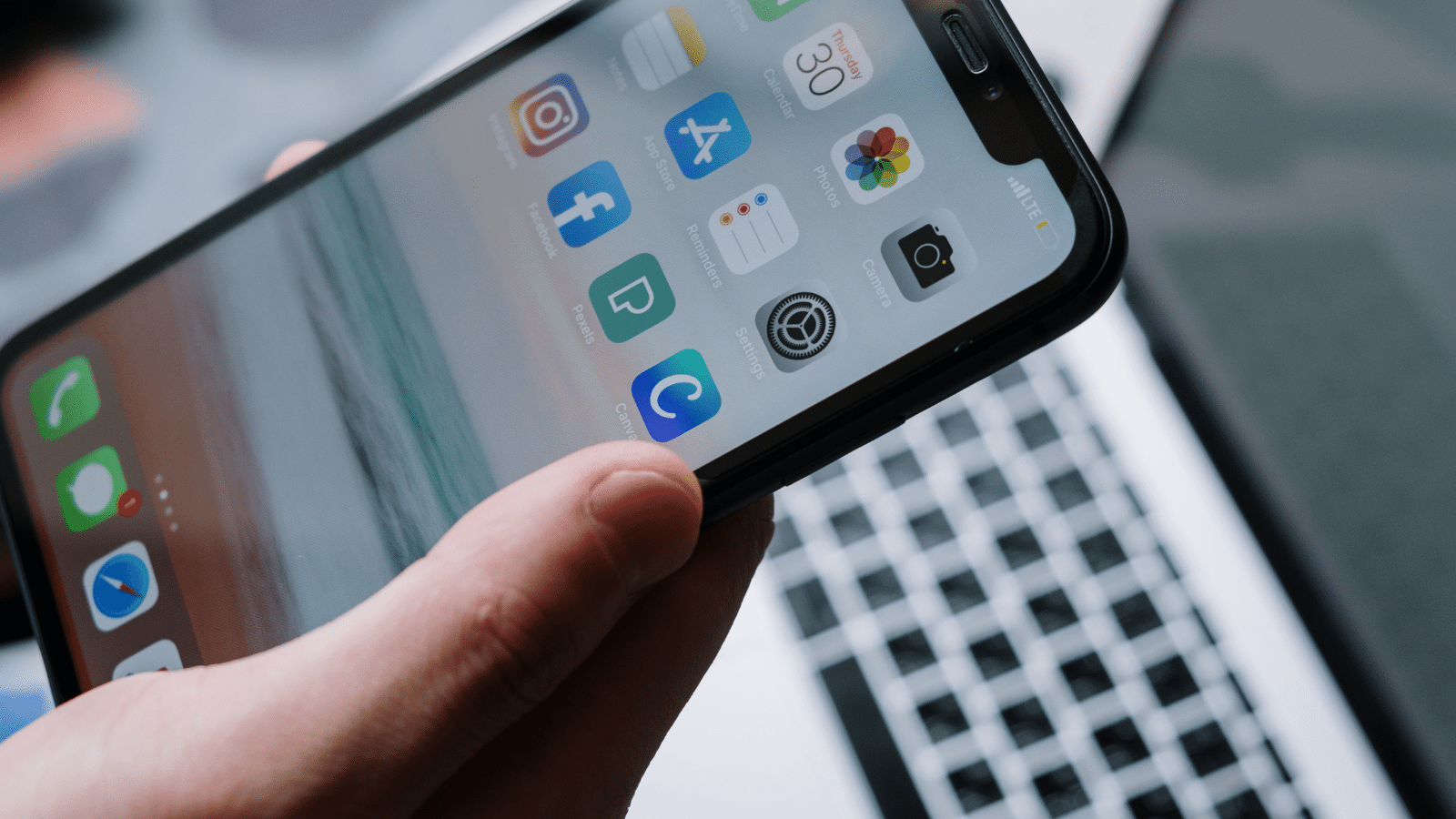
次に、新端末へのデータ移行方法を解説します。
変更前後の端末のOSによって方法が異なるので、使用するスマホの種類に合わせてチェックしてください。
また、以下の記事ではドコモのデータコピーアプリの使い方を解説しています。こちらもあわせてお読みください。
iPhoneからiPhoneへのデータ移行
iPhoneからiPhoneへ機種変更する場合は、以下の方法でデータを移行できます。
- クイックスタート
- iCloud
- iTunes
- 「ドコモデータコピー」アプリ
クイックスタートは、OSのバージョンがiOS12.4以上の場合に使える方法です。両方の端末を起動し、新端末の初期設定を進めると、画像が表示されます。
それを旧端末で読み取り、指示に従いFace IDまたはTouch IDの設定などを行うと完了です。
iCloudを利用する場合は、新端末の初期設定の際に「iCloud バックアップから復元」を選択します。Apple IDでサインインしたら、復元したいデータを指定しましょう。
iTunesを使う場合は、新端末と事前にiTunesでバックアップを取ったPCをケーブルで接続します。iTunesを起動し、「バックアップを復元」を選択すればデータ移行が可能です。
「ドコモデータコピー」アプリでのデータ移行の手順は、以下の通りです。
- アプリを最新バージョンにアップデートする
- 両方の端末でアプリを立ち上げる
- アプリのトップ画面から「データ移行」→「はじめる」をタップする
- 旧端末で「今までのスマートフォン」、新端末で「新しいスマートフォン」をタップする
- それぞれのOSを選択する
- 旧端末で「読み取り」をタップし、新端末に表示されたQRコードを読み取る
- 移行するデータを選択し「次へ」をタップする
- 「データ移行の完了」の表示を確認すれば完了
iPhoneからAndroidスマホへのデータ移行
iPhoneからAndroidスマホへの機種変更では、以下の方法でデータ移行が可能です。
- Googleアカウント
- 「ドコモデータコピー」アプリ
iPhoneの設定アプリから、Googleアカウントを使って連絡先などのデータ移行ができます。手順は以下の通りです。
- 旧端末で設定アプリを立ち上げる
- 「パスワードとアカウント」→「アカウントを追加」をタップする
- 「Google」を選択し、Googleアカウントでログインする
- 同期をONに設定する
- 新端末の設定アプリを起動する
- 「アカウント」→「アカウントを追加」をタップする
- Googleアカウントでログインする
- 同期させたいアカウントを選択し「アカウントの同期」をタップする
写真や動画などのデータは、必要に応じてGoogleドライブから移行しましょう。
また、iPhoneからiPhoneへの機種変更と同様、「ドコモデータコピー」アプリでもデータを引き継げます。
AndroidスマホからAndroidスマホへのデータ移行
AndroidスマホからAndroidスマホへは、以下の方法でデータ移行ができます。
- Googleアカウント
- 「ドコモデータコピー」アプリ
Googleアカウントを利用すると、簡単にデータ移行が完了します。手順は以下の通りです。
- 旧端末で設定アプリを立ち上げる
- 「その他の設定」→「バックアップとリセット」をタップする
- 「データのバックアップ」をONにする
- 新端末を起動し、Googleアカウントでログインする
- バックアップを取った機種として旧端末を選択する
なお、本体に保存されている画像データなど、移行されないデータもあります。GoogleドライブやSDカードにデータを保存しておけば、新端末にデータを移行可能です。
また、「ドコモデータコピー」アプリを使うという方法もあります。
AndroidスマホからiPhoneへのデータ移行
AndroidスマホからiPhoneへ機種変更する場合は、以下の方法でデータ移行をしましょう。
- 「iOSに移行」アプリ
- 「ドコモデータコピー」アプリ
AndroidスマホからiPhoneへのデータ移行には、「iOSに移行」アプリの利用がおすすめです。以下の手順で作業をしましょう。
- 旧端末にアプリをインストールする
- 新端末を起動し、両端末を近づける
- 新端末で「Androidからデータを移行」をタップする
- 旧端末でアプリを立ち上げる
- 新端末に表示されたコードを旧端末に入力する
- 新端末で作成されたWiFiネットワークに旧端末を接続する
- 旧端末で移行するデータを選択し「完了」をタップする
以上の作業が完了したら、新端末へ正常にデータ移行されたか確認しましょう。
なお、「ドコモデータコピー」アプリでもデータ移行ができます。やりやすいと感じる方法で移行しましょう。
ドコモのキャンペーン最新情報
ドコモオンラインショップで実施中の最新キャンペーンをまとめました。ぜひキャンペーンを活用してお得に機種変更しましょう!
掲載しているキャンペーンは予告なく終了する可能性があります。
オンラインおトク割

- 期間:2023年12月27日~終了日未定
- 特典:機種代金から割引またはdポイントがもらえる
- 条件:対象機種を購入する
ドコモでは、対象機種を購入すると最大22,000円(税込)の割引適用またはdポイントが付与されるキャンペーンを実施しています。
対象機種の一例および割引額をまとめました。
| 対象機種 | 割引額(税込) | 進呈ポイント | 対象の購入方法 |
|---|---|---|---|
| AQUOS R8 SH-52D |
22,000円(新規契約以外) | 20,000円相当(新規契約) | 機種変更 契約変更 乗り換え(MNP) 新規契約 |
| Xperia 5 IV SO-54C |
11,000円 | - | 機種変更 契約変更 |
| Xperia 1 IV SO-51C |
11,000円 | - | 機種変更 契約変更 |
| arrows N F-51C |
11,000円 | - | 機種変更 契約変更 |
Androidの人気シリーズをお得に購入できるので、端末の購入を検討している方はぜひチェックしてみてください。
オンライン限定 機種購入割引

- 期間:2023年12月27日~終了日未定
- 特典:機種代金から割引される
- 条件:ドコモオンラインショップで対象機種を購入する
ドコモオンラインショップ限定のキャンペーンです。
対象機種を購入すると、販売価格から最大19,800円(税込)の割引が適用されます。
店舗で購入する場合は適用されない点に注意しましょう。
対象端末の一例は以下の通りです。
| 対象機種 | 割引額(税込) | 進呈ポイント | 対象の購入方法 |
|---|---|---|---|
| dtab Compact d-52C |
19,800円(新規契約以外) | 18,000円相当(新規契約) | 機種変更 契約変更 新規契約 |
| Xperia 10 V SO-52D | 11,000円 | - | 機種変更 契約変更 |
| iPhone 14 (128GB) |
5,500円 | - | 機種変更 契約変更 |
人気の機種をお得に購入できるキャンペーンなので、この機会を見逃さないようにしましょう。
5G WELCOME割
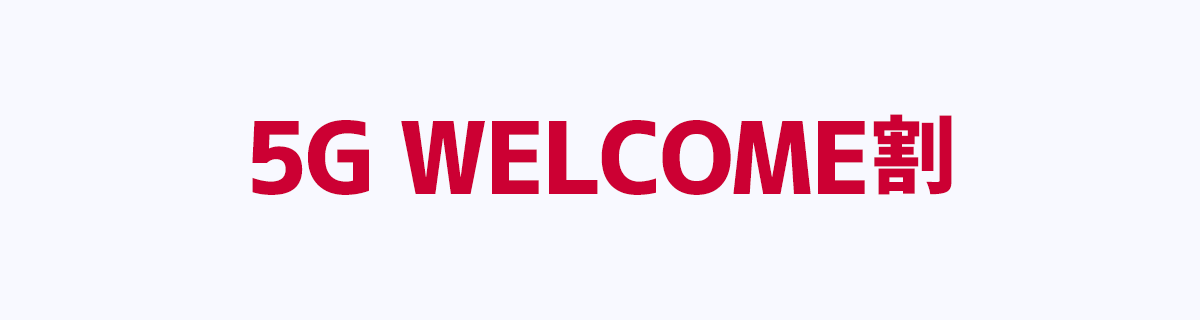
5G WELOME割は、乗り換え(MNP)・新規契約を対象として、iPhoneやAndroidの人気機種がお得に購入できるキャンペーンです。
対象の5G対応スマホを購入すると、最大44,000円(税込)が機種代金から割引またはdポイントで受け取れます。
ポイントは利用開始月(開通月)の翌々月に進呈され、ポイント進呈までの期間が短いのもメリットです。対象端末は機種の販売時期によって変わります。
対象端末の一例は以下の通りです。
進呈ポイント
| 対象機種 | 進呈ポイント | |
|---|---|---|
| 乗り換え(MNP) | iPhone 14 Plus 512GB | 20,000pt※ |
| iPhone 13 Pro | ||
| Google Pixel 8 Pro 256GB | ||
| Galaxy S22 SC-51C | ||
| 新規契約 | iPhone 14 Pro Max 128GB | 40,000pt |
| iPhone 15 | 40,000pt※ | |
| Xperia 10 V SO-52D | 20,000pt※ |
※購入時に利用者が22歳以下またはeximoを契約の場合
割引
| 対象機種 | 割引金額(税込) | |
|---|---|---|
| 乗り換え(MNP) | iPhone 15 | 44,000円 |
| iPhone 14 Pro Max 128GB | ||
| iPhone 15 Pro | 33,000円 | |
| Google Pixel 8 | 22,000円 | |
| Xperia 10 V SO-52D |
スマホおかえしプログラム

「スマホおかえしプログラム」は、ドコモで販売中のスマホをお得に使える端末購入サポートです。
対象機種を36回の分割払いで購入し24回目支払い完了時点でドコモに返却すると、その翌々月請求分以降最大12回分の支払いが不要になるシステムとなっています。
支払いイメージをわかりやすく解説すると、118,800円(税込)の端末を36回払いで購入した場合、24回目支払い完了時点で返却すると最大39,600円(税込)分の支払いが不要になるプログラムです。

プログラムに加入する場合は、dポイントクラブ会員であることが条件です。
なお、プログラムを利用せずにスマホをそのまま使い続けることも可能です。
最新機種の中には10万円を超えるものもあるので、スマホをお得に使いたい方は「スマホおかえしプログラム」を活用してみましょう。
その他のキャンペーン
上記のほかにある、ドコモのキャンペーンは以下の通りです。
- Google Pixel 8a購入キャンペーン
→Google Pixel 8aを購入して応募すると7,000ptがもらえる - irumoサイトで0.5GBプランに他社乗り換えまたは新規契約した方に最大3,300ptプレゼントキャンペーン
- 下取りプログラム
→機種変更時に端末(スマホ・タブレット・ドコモケータイ)を下取り申し込みすると、最大98,000円(税込)が購入端末代金から割引される
機種変更におすすめの最新ドコモスマホ
ドコモで取り扱っているスマホのうち、新しい機種を紹介します。以下の5機種がおすすめです。
| 機種名 | iPhone 15 | Xperia 10 V | Google Pixel 7a | Galaxy S23 | AQUOS R8 |
|---|---|---|---|---|---|
| 価格(税込) | 124,800~169,800円※ (いつでもカエドキプログラム 利用時の負担額:-円) |
79,860円 (いつでもカエドキプログラム利用時:46,860円) |
75,350円 (いつでもカエドキプログラム利用時:29,700円) |
136,620円 (いつでもカエドキプログラム利用時:69,300円) |
146,850円 (いつでもカエドキプログラム利用時:84,810円) |
| 画面サイズ | 6.1インチ | 6.1インチ | 6.1インチ | 6.1インチ | 6.39インチ |
| CPU(プロセッサ) | A16 Bionic | Snapdragon 695 5G | Google Tensor G2 | Snapdragon 8 Gen 2 | Snapdragon 8 Gen 2 |
| RAM(メモリ) | 6GB | 6GB | 8GB | 8GB | 8GB |
| ROM(ストレージ) | 128GB・256GB・512GB | 128GB | 128GB | 256GB | 256GB |
| バッテリー容量 | 3,200mAh | 5,000mAh | 4,385mAh | 3,900mAh | 4,570mAh |
| アウトカメラ | メイン:48MP:ƒ/1.6絞り値 超広角:12MP:ƒ/2.4絞り値 |
約800万画素 約4800万画素 約800万画素 |
約6400万画素 約1300万画素 |
約5000万画素 約1200万画素 約1000万画素 |
約5030万画素 約1300万画素 |
| インカメラ | 1,200万画素 | 約800万画素 | 約1,300万画素 | 約1,200万画素 | 約800万画素 |
| おサイフケータイ | 〇 | 〇 | 〇 | 〇 | 〇 |
| 防水・防塵 | IP68 | IPX5/8・IP6X | IPX5/8・IP6X | IPX5/8・IP6X | IPX5/8・IP6X |
| 生体認証 | 顔 | 指紋 | 指紋・顔 | 指紋・顔 | 指紋・顔 |
| 本体サイズ | 147.6mm×71.6mm×7.80mm | 155mm×68mm×8.3mm | 152mm×72.9mm×9.0mm | 146mm×71mm×7.6mm | 159mm×74mm×8.7mm |
| 重さ | 約171g | 約159g | 約193.5g | 約168g | 約179g |
| カラー | ピンク イエロー グリーン ブルー ブラック |
セージグリーン ラベンダー ブラック ホワイト |
Sea Snow Charcoal Coral |
クリーム ファントムブラック ラベンダー |
クリーム ブルー |
※Apple公式価格
ドコモの販売価格は公式発表があり次第更新予定
iPhone 15

- Dynamic Islandの採用
- 待望のUSB-C搭載
- メインカメラが4,800万画素
iPhone 15は、iPhone最新シリーズのモデルです。CPUには、iPhoneに搭載されているものとしては最も高性能な「A16 Bionic」が採用されています。
そのため、負荷の大きな作業の処理もスムーズです。また、電力効率の向上により長時間の駆動が可能になり、最大23時間のビデオ再生ができます。
さらに、衛星通信に対応しているため、電波が届かない場所でもメッセージのやり取りや通話が可能です。自動車の衝突事故を検出する機能も新たに搭載されています。
そしてついにiPhone 15シリーズは充電の端子がUSB-Cになりました。iPadなど他機器とケーブルの互換性ができ、さらにスマートになります。
| 機種名 | iPhone 15 |
|---|---|
| 価格(税込) | 124,800~169,800円※ (いつでもカエドキプログラム 利用時の負担額:-円) |
| 画面サイズ | 6.1インチ |
| CPU(プロセッサ) | A16 Bionic |
| RAM(メモリ) | 6GB |
| ROM(ストレージ) | 128GB・256GB・512GB |
| バッテリー容量 | 3,200mAh |
| アウトカメラ | メイン:48MP:ƒ/1.6絞り値 超広角:12MP:ƒ/2.4絞り値 |
| インカメラ | 1,200万画素 |
| おサイフケータイ | 〇 |
| 防水・防塵 | IP68 |
| 生体認証 | 顔 |
| 本体サイズ | 147.6mm×71.6mm×7.80mm |
| 重さ | 約171g |
| カラー | ピンク イエロー グリーン ブルー ブラック |
※Apple公式価格
ドコモの販売価格は公式発表があり次第更新予定
Dynamic Islandの採用でデザイン性と機能性が向上
iPhone 15では、iPhone 14シリーズではProにしか搭載がなかった「Dynamic Island」が採用されています。
画面切り欠きの「ノッチ」がなくなったことにより、画面の表示面積が広がっています。
必要に応じて小窓を大きく表示させ、通知の表示やアプリの操作などが可能です。音楽の再生や停止、着信への応答など様々な用途に使用できます。
最大4,800万画素のメインカメラ搭載
iPhone 14のトリプルカメラに搭載されていた最大4,800万画素のカメラがiPhone 15にも搭載されました。
これにより通常モデルのiPhoneも、画素数が大幅に進化したことになります。iPhone 15はデュアルカメラですが、今までよりさらに高精細な写真を撮れるようになりました。
▼iPhone 15シリーズをいち早く手に入れたい方は、ドコモでiPhone 15を予約する方法を解説しているこちらの記事を参考にしながら、事前に予約することをおすすめします。
▼新型iPhone 15の新機能やスペックが気になる方は、こちらの記事をあわせてご一読ください。
Xperia 10 V

- ソニーの音響技術を活かしたステレオスピーカー
- 高画質・高色域の21:9ワイドOLEDディスプレイ
- 「ながら使い」ができるマルチウィンドウ機能
Xperia 10 Vは、ソニー製の人気Androidスマートフォンです。
2023年7月に発売したばかりで、Xperiaシリーズの新モデルとして人気を集めています。
テレビやオーディオ方面でも活躍するソニーの技術が活用されており、ディスプレイやオーディオにこだわったモデルとなっています。
最近ではスマホで動画や音楽を視聴する機会も増えているため、よりコンテンツに没入感をもたらしてくれます。
Xperia 10 Vは、同社のワイヤレスイヤホンWF-C700Nと統一感のあるデザインとなっているため、トータルコーディネートも楽しめます。
| 機種名 | Xperia 10 V |
|---|---|
| 価格(税込) | 79,860円 (いつでもカエドキプログラム利用時:46,860円) |
| 画面サイズ | 6.1インチ |
| CPU(プロセッサ) | Snapdragon 695 |
| RAM(メモリ) | 6GB |
| ROM(ストレージ) | 128GB |
| バッテリー容量 | 5000mAh |
| アウトカメラ | 約800万画素 約4800万画素 約800万画素 |
| インカメラ | 約800万画素 |
| おサイフケータイ | Felica |
| 防水・防塵 | IPX5/8 IP6X |
| 生体認証 | 指紋 |
| 本体サイズ | 155mm×68mm×8.3mm |
| 重さ | 159g |
| カラー | セージグリーン ラベンダー ブラック ホワイト |
ソニーの技術を取り入れた音響とディスプレイ
Xperia 10 Vのディスプレイやオーディオには、他の電化製品で培ったソニーのノウハウが活かされています。
21:9ワイドOLEDディスプレイは高解像度なだけではなく、輝度も1.5倍となり屋外でも見やすくなりました。
また、前面に2期配置されたスピーカーは、立体的に音が広がり音楽やドラマ、映画への没入感を高めてくれます。
スマホで動画や音楽をよく視聴する方は、ぜひチェックしてみてください。
効率的に操作できるマルチウィンドウ対応
Xperia 10 Vは、21:9という他のスマホと比べて縦長のアスペクト比を採用しています。
その比率を活かしたマルチウィンドウ機能で、1画面に複数のアプリを表示できるようになりました。
動画を観ながらSNSのチェックをするなど、「ながら使い」が可能です。
アプリの組み合わせや使い方次第で、効率的な操作感が実現できます。
Google Pixel 7a
- ミドルクラスの価格帯でありながら優れたパフォーマンス
- 高速で安全なGoogle Tensor G2チップ搭載
- 様々なシーンに対応した撮影モードや編集機能
Google Pixel 7aは、人気の高いGoogle純正Androidスマホです。
Google Pixelの中でもリーズナブルなaシリーズ最新モデルで、非常にコスパの優れた一台となっています。
廉価モデルのaシリーズでありながら、Proシリーズと同じ「Google Tensor G2」チップを搭載し高速処理とセキュリティ性が向上しました。
また。Google Pixel 7aはバッテリー性能の高さも魅力のひとつです。
自動調整機能搭載のバッテリーは24時間以上持続し、バッテリーセーバー機能を使えば72時間の連続待受が可能です。
スマホにはコスパを重視しているという方は、ぜひGoogle Pixel 7aを検討してみてください。
| 機種名 | Google Pixel 7a |
|---|---|
| 価格(税込) | 75,350円 (いつでもカエドキプログラム利用時:29,700円) |
| 画面サイズ | 6.1インチ |
| CPU(プロセッサ) | Google Tensor G2 |
| RAM(メモリ) | 8GB |
| ROM(ストレージ) | 128GB |
| バッテリー容量 | 4385mAh |
| アウトカメラ | 約6400万画素 約1300万画素 |
| インカメラ | 約1300万画素 |
| おサイフケータイ | Felica |
| 防水・防塵 | IPX5/8 IP6X |
| 生体認証 | 指紋・顔 |
| 本体サイズ | 152mm×72.9mm×9.0mm |
| 重さ | 193.5g |
| カラー | Sea Snow Charcoal Coral |
コスパに優れたGoogle純正スマートフォン
Google Pixel 7aは、Googleの純正Androidスマートフォンの中でも特にコスパに優れています。
現金販売価格は75,350円(税込)ですが、「いつでもカエドキプログラム」適用時は負担額29,700円と3万円以下で利用できます。
「いつでもカエドキプログラム」を適用するには23ヵ月目に返却が必要ですが、それでも圧倒的なコスパのスマホといえるでしょう。
ミドルレンジモデルの中でも性能が高いため、価格以上の満足度が期待できます。
個人情報を保護する最高評価のセキュリティ性能
Google Pixel 7aは、世界的な第三者企業の調査で最高評価を得たセキュリティ機能を搭載しています。
標準機能として「Google One VPN」が組み込まれており、追加料金なしでオンライン保護が強化されました。
さらに、Google Tensor G2チップに加え、認証済みのTitan M2 セキュリティチップを搭載し、より強固なセキュリティ性能を備えています。
重要な個人情報を保存するデバイスだからこそ、Google Pixel 7aの妥協のないセキュリティ性能は高い評価を得ています。
Galaxy S23
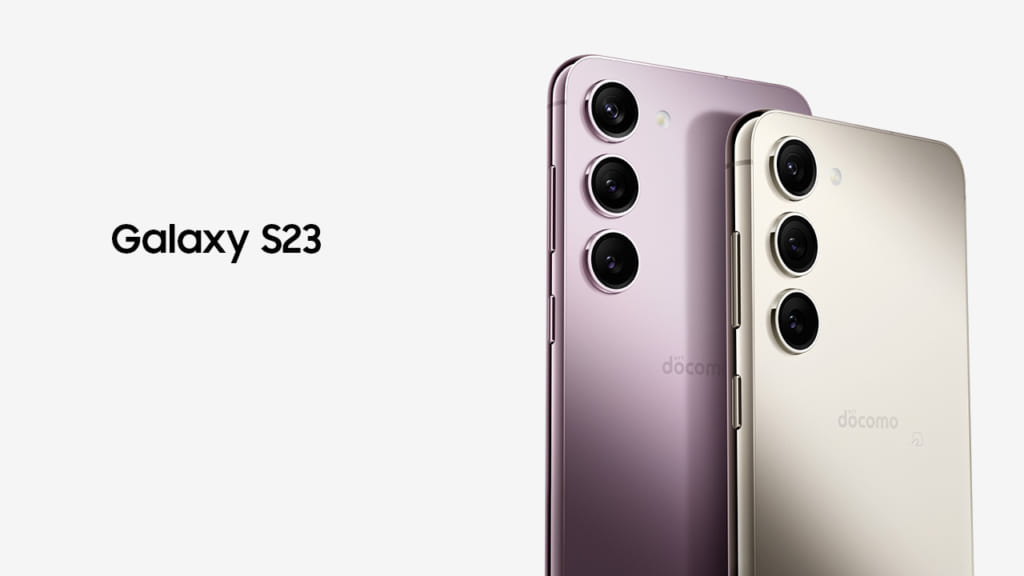
- 天然染料や再生素材を使用したナチュラルなカラー
- 薄く手に馴染んで持ちやすいコンパクトなサイズ感
- 従来モデルより電池容量が200mAhアップ
Galaxy S23は、サムスンのフラッグシップモデルAndroidスマホです。
コンパクトなサイズ感と手に馴染む薄型のボディでありながら、Galaxyシリーズに最適化したチップを搭載し、ゲームやクリエティブ用途にも耐えうる高性能を実現しています。
従来モデルからバッテリー性能が向上し、弱点だったバッテリー持ちも改善されました。
天然染料や再生素材にこだわったシンプルで飽きのこないデザインも相まって、幅広い層におすすめできるモデルになっています。
| 機種名 | Galaxy S23 |
|---|---|
| 価格(税込) | 136,620円 (いつでもカエドキプログラム利用時:69,300円) |
| 画面サイズ | 6.1インチ |
| CPU(プロセッサ) | Snapdragon 8 Gen 2 |
| RAM(メモリ) | 8GB |
| ROM(ストレージ) | 256GB |
| バッテリー容量 | 3900mAh |
| アウトカメラ | 約5000万画素 約1200万画素 約1000万画素 |
| インカメラ | 約1200万画素 |
| おサイフケータイ | Felica |
| 防水・防塵 | IPX5/8 IP6X |
| 生体認証 | 指紋・顔 |
| 本体サイズ | 146mm×71mm×7.6mm |
| 重さ | 168g |
| カラー | クリーム ファントムブラック ラベンダー |
Galaxy史上最速のチップセット搭載
Galaxy S23には、Galaxyシリーズ史上最速の「Snapdragon 8 Gen 2 Mobile Platfrom for Galaxy」チップセットを搭載しています。
さらに、新しく採用されたベイパーチャンバー冷却システムによって、高性能なチップセットを最大限活かせる冷却性能を実現しました。
高性能なチップセットの課題であった温度によるパフォーマンス低下も、この冷却システムによって改善されています。
フラッグシップモデルにふさわしい性能で、ゲームや動画撮影など処理能力の要求される用途でもスムーズにこなせます、
夜でもナチュラルな色味を実現するナイトグラフィー
Galaxy S23は、約5,000万画素のメインカメラと約1,200万画素のインカメラを搭載しています。
大型センサーやAIによる色味の調整により、夜間や暗所でも見たままのナチュラルな色味を再現できます。
4画素を1画素に結合する高感度モードでは、どんなシーンでも鮮明なナイトグラフィーを撮影できるようになりました。
アップデートしたカメラ性能は、スマホでセルフィーや写真撮影を楽しみたい方にぴったりです。
AQUOS R8

- ストレスフリーで使える最新ハイエンドモデル
- 省エネ・高寿命の4570mAhバッテリー搭載
- 高画質かつ目の負担を軽減する240Hzディスプレイ搭載
AQUOS R8は、シャープの最新ハイエンドAndroidスマホです。
チップセットやメモリ、バッテリー、ディスプレイなど、細部に至るまで最新の技術を搭載し、極上のパフォーマンス性能を持つモデルとなっています。
AQUOSシリーズが得意とする省エネ、長寿命バッテリーはもちろん健在で、操作性はそのままにロングライフバッテリーを実現しました。
約179gの軽量ボディは手触りにもこだわったマット仕上げで、フラッグシップモデルにふさわしい洗練された雰囲気を感じさせてくれます。
とにかくスペックにこだわってスマホを選びたい方には、AQUOS R8が特におすすめです。
| 機種名 | AQUOS R8 |
|---|---|
| 価格(税込) | 146,850円 (いつでもカエドキプログラム利用時:84,810円) |
| 画面サイズ | 6.39インチ |
| CPU(プロセッサ) | Snapdragon 8 Gen 2 |
| RAM(メモリ) | 8GB |
| ROM(ストレージ) | 256GB |
| バッテリー容量 | 4570mAh |
| アウトカメラ | 約5030万画素 約1300万画素 |
| インカメラ | 約800万画素 |
| おサイフケータイ | Felica |
| 防水・防塵 | IPX5/8 IP6X |
| 生体認証 | 指紋・顔 |
| 本体サイズ | 159mm×74mm×8.7mm |
| 重さ | 179g |
| カラー | クリーム ブルー |
前モデルよりスペックアップした圧倒的パフォーマンス
AQUOS R8は、前モデルであるAQUOS R7から大幅なスペックアップを実現しています。
AQUOS R8で向上した性能について、AQUOS R7との比較を下表にまとめました。
| AQUOS R8の性能 (AQUOS R7比較) |
|
|---|---|
| CPU性能 | 32%UP |
| GPU性能 | 24%UP |
| 書き込み速度 | 最大1.7倍 |
| 読み込み速度 | 最大1.6倍 |
このように、チップセットからグラフィックにいたるまで性能が大きく上回っています。
アプリの起動や切り替え、動作までもスムーズに行えるため、ストレスを感じさせません。
美しいだけではない目に優しいディスプレイを搭載
AQUOS R8のディスプレイは、Pro IGZO OLED技術を採用し、10億色の色域や1300万:1のコントラスト比といったリッチな映像を楽しめます。
240Hzの高リフレッシュレートに対応しており、残像感のないなめらかな映像で動画への没入感も高まります。
また、新素材を採用したディスプレイでは、高解像・広色域のきれいな画質はそのままブルーライトを軽減できるようになりました。
美しい画質と目の負担の軽減を両立しているので、動画やゲームを楽しみたい方にも最適です。
ドコモの機種変更に関するよくある質問

ここでは、ドコモの機種変更に関するよくある質問とその回答を紹介します。
機種変更におすすめのタイミングは?
ドコモで機種変更するおすすめのタイミングは、以下の通りです。
- 新作スマホが発表されたとき
- お得なキャンペーンが開催されているとき
- 端末代金の分割払いが終了した後
新機種が発売されるときは、新しいキャンペーンが開催されることがあります。また、既存の機種が値引きされる場合もあるので、価格をチェックしてみましょう。
新生活応援キャンペーンなど、季節によってお得なキャンペーンが開催される時期もあります。クーポンが届いたときも、機種変更におすすめのタイミングです。
なお、利用中の端末の残債があると、2つの端末の料金を重複して毎月支払うことになります。そこで、できるだけ旧端末の代金を完済してから機種変更しましょう。
2023年9月現在、iPhone 15の発売が間近となっています。
ドコモでiPhone 15を予約する方法については以下の記事で解説していますので、ぜひ参考にしてください。
オンラインと店舗はどちらがおすすめ?
機種変更をするなら、店舗よりもドコモオンラインショップの方がおすすめです。
オンラインショップであれば、待ち時間がなく、在庫の有無もすぐにわかります。また、事務手数料が無料なのも大きなメリットです。
機種選びや料金面でわからないことがあっても、チャットサポートで相談できます。
ドコモの機種変更は自分でできる?
機種変更に伴う手続きや操作を行えるようであれば、自分でドコモの機種変更ができます。
自分で機種変更をする際に必要な手続きや操作は、主に以下の5つです。
- データのバックアップ
- SIMカードの入れ替え
- 機種変更の申し込み・購入
- データ移行
- 初期設定・開通手続き
これらの手続きや設定方法については、本記事のほかスマホを自分で機種変更する方法でも解説していますので参考にしてください。
実質0円または一括1円で手に入る端末はある?
かつて、ドコモでは「月々サポート」のサービスが提供されていました。これは、端末代金を毎月の料金から割引するサービスです。
月々サポートにより、端末を実質0円で入手できました。その後、月々サポートが終了したため、現在は端末を実質無料で手に入れる方法はありません。
しかし、ドコモの取り扱い店舗では、端末が一括1円で販売されることがあります。近隣で一括1円キャンペーンが実施される場合は、ぜひ利用してみてください。
機種変更で使えるクーポンがあるって本当?
ドコモでは、機種変更時に使えるクーポンを獲得できる場合があります。クーポンを利用すれば、お得に端末の購入が可能です。
以下のようなクーポンがあります。
- My docomoクーポン(付与条件:My docomoへログインする)
- 151クーポン(付与条件:MNP予約番号を発行する)
- 郵送クーポン(付与条件:ドコモを長期間利用する)
- dカード GOLD特典の割引クーポン(付与条件:dカード GOLDを一定額利用する)
- メッセージRクーポン(付与条件:メッセージRで配信される)
上記のクーポンは必ずもらえるわけではなく、割引額も一定ではありません。クーポンを獲得できた方は、ぜひ機種変更の際に利用してみてください。
ドコモの店頭で機種変更をするにはいくらかかる?
ドコモショップや家電量販店内のドコモ店舗で機種変更すると、手数料として3,850円(税込)がかかります。
また、データ移行のは有料サポートとなるため、別途2,200円(税込)が必要となります。
ドコモオンラインショップの場合、機種変更手数料は必要ありません。
自分で機種変更手続きやデータ移行ができる方は、オンラインショップを利用すると良いでしょう。
ドコモで機種変更するときは事前準備に注意!

今回は、ドコモで機種変更する方法を解説しました。Webや店舗で機種変更できますが、手数料がかからないオンラインショップの利用がおすすめです。
機種変更する場合は、事前に以下の準備を済ませましょう。
- データのバックアップ
- アプリの引継ぎ設定
- 料金プランの見直し・シミュレーション
新しい端末が届いたら、データ移行が必要です。端末のOSによってデータ移行の方法が異なるので注意しましょう。
ドコモでは、お得に機種変更できるキャンペーンが実施されています。適用条件を満たせるキャンペーンがあれば、積極的に利用しましょう。
ぜひ、ドコモで機種変更する手順を確認し、スムーズに新しい端末を入手してください。
 iPhone格安SIM通信 編集部 ― ライター
iPhone格安SIM通信 編集部 ― ライター
関連キーワード

 おすすめポケット型WiFi比較
おすすめポケット型WiFi比較